
Os dispositivos pendrive tem sido desde o Windows XP uma fonte inesgotável de infecção de equipamentos. Microsoft, ciente da grande proliferação de malwares que foi transmitido através da função antiga Autorun quem implementou o sistema, decidiu desabilitá-lo para impedir o crescente flagelo que supunha aos seus usuários. Para evitar o contágio, uma infinidade de aplicativos e ferramentas surgiram, mas nenhum tão eficaz quanto restringir o acesso às portas USB do computador.
Neste guia, mostramos a você como bloquear portas USB do computador em Windows 10 e melhorar a segurança de sua equipe contra ameaças potenciais.
Em primeiro lugar, devemos dar-lhe um aviso importante. É recomendável que você execute as instruções que mostraremos a seguir com algum cuidado, pois, a menos que você use um teclado ou mouse com uma conexão de porta PS2 ou use um laptop, Ao desabilitar as portas USB do dispositivo, você desabilitará o uso de qualquer dispositivo por meio dessas portas.. Em outras palavras, depois de desativá-los você não terá como controlar o computador.
Assim que este esclarecimento for feito, vamos executar o Editor de registro do sistema poder manipular certas chaves que nos permitirão realizar o bloqueio das portas. Para isso, acessaremos através do aplicativo Executar, dentro do Acessórios do Windows ou de Barra de pesquisa inserindo o nome do aplicativo regedit e pressionando aceitar.
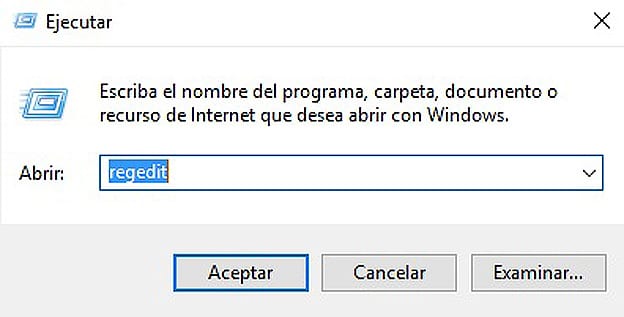
A seguir, procuraremos o chave que permite desabilitar conexões USB Dentro de HKEY_LOCAL_MACHINE \ SYSTEM \ CurrentControlSet \ Services \ UsbStor. Ao selecionar esta pasta, todas as chaves disponíveis para entrada aparecerão na janela certa. Especificamente, estamos interessados naquele com um nome Início.
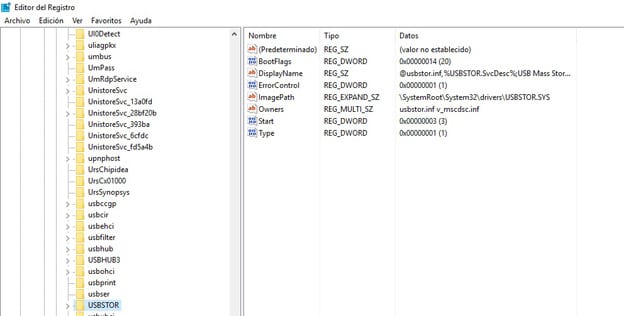
Ao clicar duas vezes na tecla Iniciar, aparecerá a caixa de edição, onde teremos que mude o valor hexadecimal dele em 4. Feito isso, salvaremos e reiniciaremos o computador.
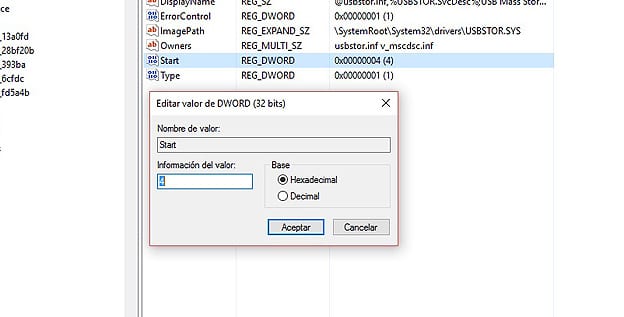
Você pode verificar a eficácia desta função com os dispositivos USB que estão conectados ao equipamento. Da mesma forma, aqueles que você conecta não devem responder ao sistema.
Para mudanças reversas que fizemos, você terá que acessar o Editor de registro do Windows y modifique a chave novamente para o valor 3.